本節提供 Windows 11 存在感測功能所啟用的各種體驗的概觀。 每個體驗都可以獨立啟用,不過Microsoft鼓勵針對指定的硬體組態實作盡可能多的這些功能。
功能概觀
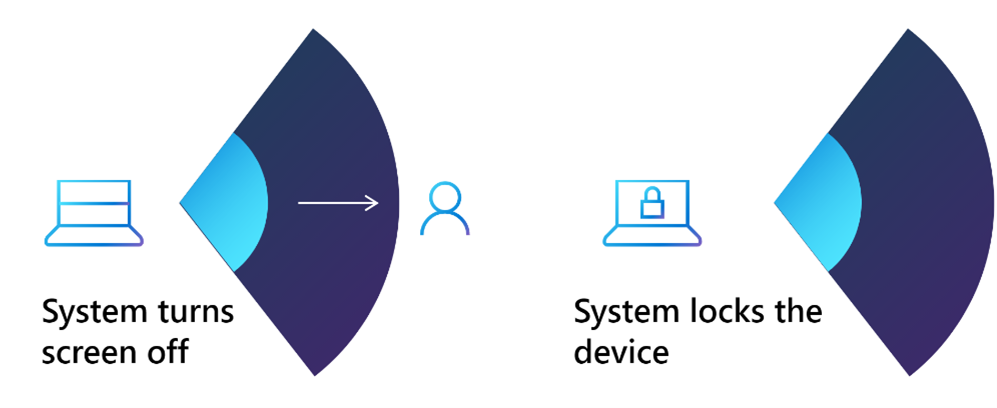
離開後鎖定:當使用者不再積極出現在裝置前時,操作系統會鎖定畫面。
注意
此功能不會直接鎖定裝置。 螢幕已關閉,將在一段時間後自動鎖定裝置。 在 HPD 設定頁面中,畫面會在選定的逾時時間前 5 秒關閉。 不過,只有在選取的逾時之後,系統才會鎖定。 例如,如果選取的逾時為10秒,系統會在10秒後鎖定,並額外設定預設時間。
去抖動機制
系統已手動鎖定,但使用者仍存在
狀態機器會追蹤在偵測到人類的同時,是否已經發生顯示屏開啟或關閉的事件。 如果顯示器已關閉並處於鎖定狀態,則此功能將不會喚醒系統,除非手動開啟顯示器或使用者離開后返回。 這可防止系統在被手動設置為睡眠狀態後立即喚醒,例如使用者透過 Windows+L 鍵盤快捷方式手動鎖定電腦。
使用者不斷進入和離開喚醒或鎖定距離的臨界值範圍。
OS 會處理此情況,不需要在韌體中進行仲裁。 狀態機器會在人類存在型鎖定之間等待至少 15 秒(如果逾時設為 10 秒),以防止系統在喚醒和鎖定狀態之間重複切換。 這並不表示裝置將無法在鎖定后立即喚醒。 例如,如果使用者在椅子上前後搖晃,頻繁且快速地進入/離開喚醒/鎖定偵測距離,就可能發生此情況。 喚醒和鎖定狀態之間的單一重複動作切換將會觸發機制。
使用者在超出存在感測器範圍時,用鍵盤或滑鼠喚醒裝置。
在螢幕關閉的狀態下,當人員從側邊操作,利用滑鼠或鍵盤上的任意按鍵喚醒螢幕(人員不在辨識範圍內)時,如果人在離開後沒有再次進入偵測到有人存在的範圍,螢幕將不會被鎖定。 人員在場感測器必須偵測到狀態從 Present 變更為 Not Present。
例外
在某些時候,使用者即使不在裝置附近,也不希望其裝置鎖定。 在這些情況下,即使人類存在感測器沒有人類存在訊號,操作系統也不應該鎖定螢幕。
在任何從 OS 接受電源要求的情況下,都不會執行鎖定。 這適用於視訊、持續通話等情境。此行為會模擬目前電源管理架構中的逾時鎖定。 這無法設定給使用者,因為這些例外狀況只會在核心層級啟用。
電源設定時間衝突
針對 系統 > 電源和電池下的螢幕逾時選項,當啟用人體感應時,較積極的設定將優先生效。 例如,如果逾時設為1分鐘,及離開時鎖定設為2分鐘,則不管使用者是否在場,螢幕將在1分鐘後關閉。 如果逾時設定為永不鎖定,而離開時鎖定設為2分鐘,則畫面會在2分鐘後關閉。
整體體驗標準指標
本節會定義使用者在使用此功能時應體驗的內容,而不論硬體如何促進體驗。
| 測量 | 度量 | 評論 |
|---|---|---|
| 離開墊子 - 最大值 | <15 秒 | 使用者離開裝置的時間(達到距離 45 釐米、75 釐米或 120 釐米),以及系統收到使用者缺席通知。 |
| 假期延遲 - 平均 | <5 秒 | 三項試驗的平均值。 |
| 外部監視器指標 | 與內部相同 | 這可能會根據實驗和更深入的使用者研究結果而有所變動。 |
精確度 - 使用者意圖辨識架構:
| 測量 | 描述 | 目標 |
|---|---|---|
| 偽陽性 | 裝置會根據有無偵測到使用者而關閉螢幕,但實際上用戶並未在裝置前。 | <5% |
| 偽陰性 | 使用者離開裝置,但裝置不會關閉畫面。 | <5% |
直接測量:個人電腦放在標準辦公桌上,距離地面30英寸(76.2釐米)。 使用者從 >1.2 米處接近辦公桌和椅子。 請參閱下圖。 這個概念僅用於測量的一致性。
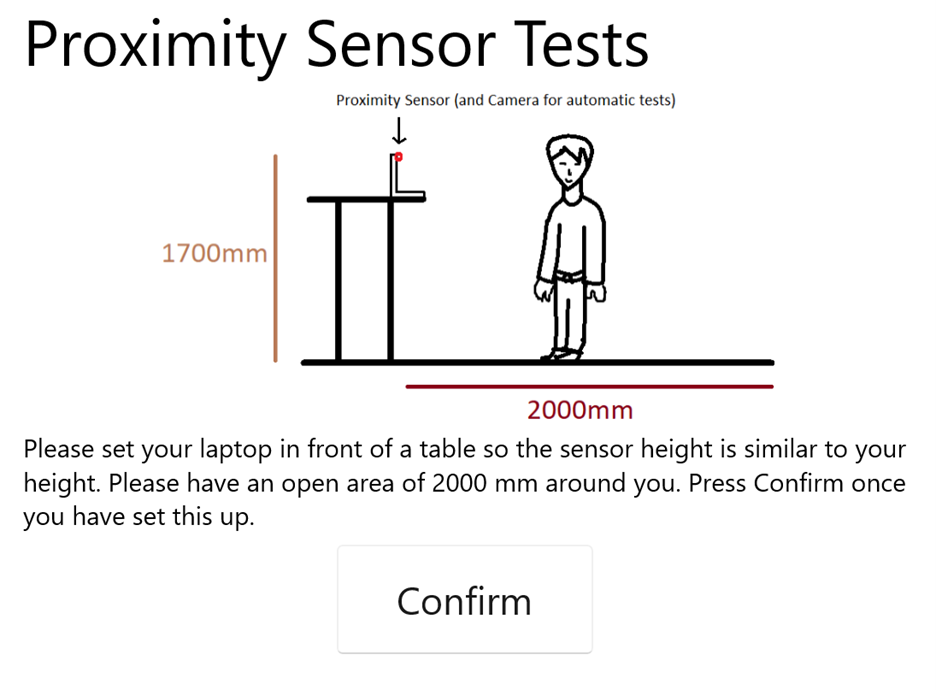
範例設定
[鎖定離開] 的距離設定,即距離下拉式清單,僅能用於支援距離功能的裝置。
在 Windows 11 22H2 2023 年 5 月更新中,有額外的切換可用,可在外部監視器連線時啟用或停用此功能。 預設為勾選「開啟」。
Windows 11 版本 21H2
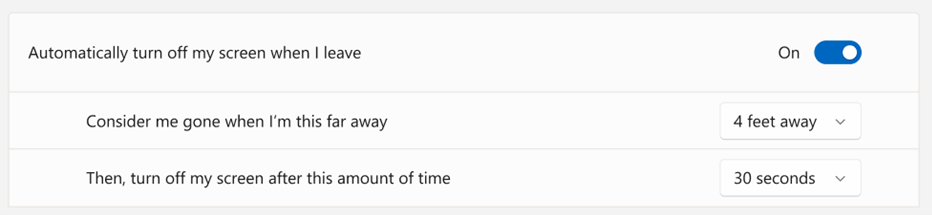
Windows 11 版本 22H2 和更新版本
